Při sloučení obvykle spojíte dva dotazy, které jsou buď v Excelu, nebo z externího zdroje dat. Kromě toho má funkce Sloučit intuitivní uživatelské rozhraní, které vám pomůže snadno spojit dvě související tabulky. Příklad sloučení celkového prodeje z dotazu na podrobnosti objednávky do tabulky produktů najdete v kurzu Naučte se kombinovat více zdrojů dat.
Upozornění: Úrovně ochrany osobních údajů brání uživateli neúmyslně kombinovat data z víc zdrojů dat, které by mohly být soukromé nebo organizační. V závislosti na dotazu by uživatel mohl neúmyslně odesílat data ze soukromého zdroje dat jinému zdroji dat, který by mohl být škodlivý. Power Query analyzuje každý zdroj dat a klasifikuje ho do definované úrovně ochrany osobních údajů: Veřejné, organizační a soukromé. Další informace o úrovních ochrany osobních údajů najdete v tématu Nastavení úrovní ochrany osobních údajů.
Slučovací dotaz vytvoří nový dotaz ze dvou existujících dotazů. Jeden výsledek dotazu obsahuje všechny sloupce z primární tabulky, přičemž jeden sloupec slouží jako jeden sloupec obsahující relaci se sekundární tabulkou. Související tabulka obsahuje všechny řádky, které odpovídají jednotlivým řádkům z primární tabulky založené na společné hodnotě sloupce. Operace rozšíření přidá sloupce ze související tabulky do primární tabulky.
Existují dva typy operací sloučení:
-
Vložené sloučení Data slučujete do existujícího dotazu, dokud nedosáhnete konečného výsledku. Výsledkem je nový krok na konci aktuálního dotazu.
-
Přechodné sloučení Pro každou operaci sloučení vytvoříte nový dotaz.
Pokud chcete zobrazit vizuální znázornění relací v dialogovém okně Závislosti dotazů , vyberte Zobrazit > závislosti dotazů. V dolní části dialogového okna vyberte příkaz Rozložení , který řídí orientaci diagramu.
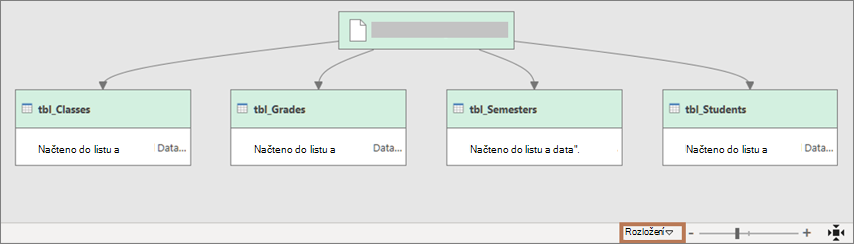
Potřebujete alespoň dva dotazy, které je možné sloučit a které mají alespoň jeden nebo více sloupců, které se mají shodovat v operaci spojení. Můžou pocházet z různých typů externích zdrojů dat. Následující příklad používá Produkty a Celkové prodeje.
-
Pokud chcete otevřít dotaz, vyhledejte dříve načtený z Editor Power Query, vyberte buňku v datech a pak vyberte Dotaz > Upravit. Další informace najdete v tématu Vytvoření, načtení nebo úprava dotazu v Excelu.
-
Vyberte Domů > Sloučit dotazy. Výchozí akcí je provést vložené sloučení. Pokud chcete provést přechodné sloučení, vyberte šipku vedle příkazu a pak vyberte Sloučit dotazy jako nové.
Zobrazí se dialogové okno Sloučit . -
V prvním rozevíracím seznamu vyberte primární tabulku a pak výběrem záhlaví sloupce vyberte sloupec spojení.
-
V dalším rozevíracím seznamu vyberte související tabulku a pak výběrem záhlaví sloupce vyberte odpovídající sloupec.
Ujistěte se, že jste vybrali stejný počet sloupců, které se mají shodovat v náhledu primární a související nebo sekundární tabulky. Porovnání sloupců vychází z pořadí výběru v každé tabulce. Odpovídající sloupce musí být stejného datového typu, například Text nebo Číslo. Můžete také vybrat více sloupců, které chcete sloučit.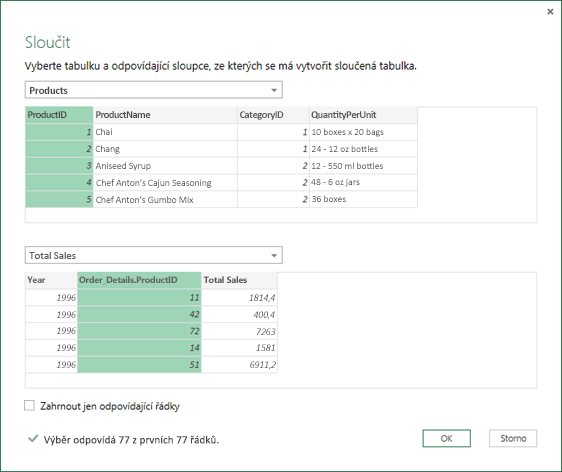
-
Po výběru sloupců z primární tabulky a související tabulky Power Query zobrazí počet shod z horní sady řádků. Tato akce ověří, jestli byla operace sloučení správná nebo jestli potřebujete udělat změny, abyste získali požadované výsledky. Můžete vybrat různé tabulky nebo sloupce.
-
Výchozí operací spojení je vnitřní spojení, ale v rozevíracím seznamu Typ spojení můžete vybrat následující typy operací spojení:
Vnitřní spojení Přenese pouze odpovídající řádky z primární i související tabulky.
Levé vnější spojení Zachová všechny řádky z primární tabulky a přenese všechny odpovídající řádky ze související tabulky.
Pravé vnější spojení Zachová všechny řádky ze související tabulky a přenese všechny odpovídající řádky z primární tabulky.
Úplná vnější Přenese všechny řádky z primární i související tabulky.
Levé anti join Přenese jenom řádky z primární tabulky, které nemají žádné odpovídající řádky ze související tabulky.
Pravé anti join Přinese jenom řádky ze související tabulky, které nemají žádné odpovídající řádky z primární tabulky.
Křížové spojení Vrátí kartézský součin řádků z obou tabulek tím, že zkombinuje každý řádek z primární tabulky s každým řádkem ze související tabulky. -
Pokud chcete provést přibližnou shodu, vyberte Použít přibližnou shodu k provedení sloučení a vyberte z možností Přibližná shoda. Další informace najdete v tématu Vytvoření přibližné shody.
-
Pokud chcete zahrnout jenom ty řádky z primární tabulky, které odpovídají související tabulce, vyberte Zahrnout pouze odpovídající řádky. Jinak se do výsledného dotazu zahrnou všechny řádky z primární tabulky.
-
Vyberte OK.
Výsledek
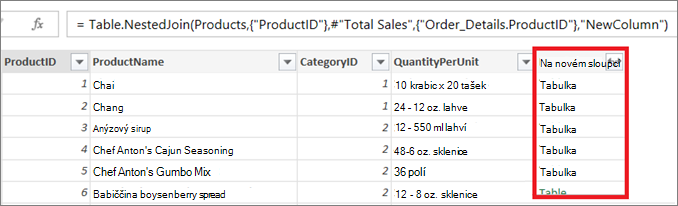
Po operaci sloučení můžete rozbalit strukturovaný sloupec Tabulka a přidat sloupce ze související tabulky do primární tabulky. Jakmile sloupec rozšíříte do primární tabulky, můžete použít filtry a další operace transformace. Další informace najdete v tématu Práce se strukturovaným sloupcem se seznamem, záznamem nebo tabulkou.
-
V náhledu dat vyberte ikonu Rozbalit

-
V rozevíracím seznamu Rozbalit vyberte nebo zrušte zaškrtnutí sloupců, aby se zobrazily požadované výsledky. Pokud chcete agregovat hodnoty sloupců, vyberte Agregovat.

-
Nové sloupce můžete přejmenovat. Další informace najdete v tématu Přejmenování sloupce.
Viz také
Nápověda pro doplněk Power Query pro Excel
Informace o kombinování více zdrojů dat
Přehled slučovacích dotazů (docs.com)
Levé vnější spojení (docs.com)
Pravé vnější spojení (docs.com)










